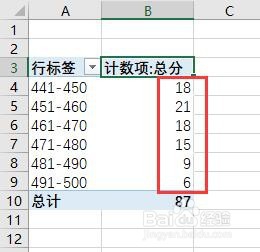1、 建立数据透视表选中数据区域中的任一单元格,然后打开“插入”菜单,在“表格”栏中选择“数据透视表。
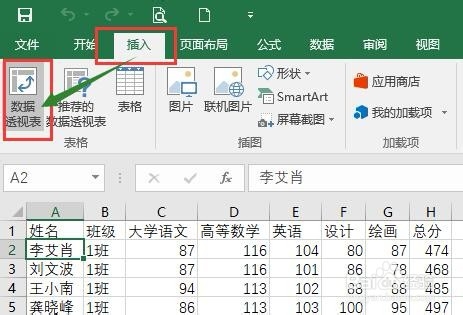
2、在打开的“创建数据透视表“窗口,保持默认状态。单击”确定“按钮,打开数据透视表编辑窗口。
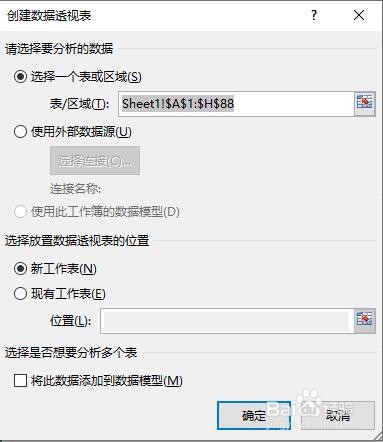
3、我们想要对学生的总分部分按数值区域分段对学生成绩进行统计汇总,所以,把”总分“项分别拖入到数据透视表的”行“字段和”值“字段区域。至此,数据透视表制作完成。

4、 对数值按区段进行分组统计选中数据透视表中行标签下的任一单元格数据,单击鼠标右键,打开右键快捷菜单,选择并单击“创建组…“命令。
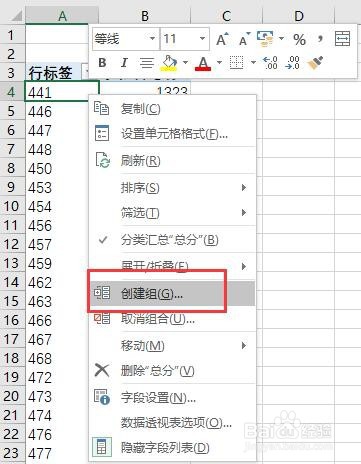
5、在弹出的“组合“窗口中,列出了数值区域的最大值和最小值,其中我们对步长进行设置,比如以数值间10分为一个区间。步长数值输入10。
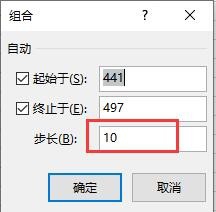
6、我们要做的是统计一个数值区间内的数值的个数,现在默认为求和项。使用鼠标在“求和项:总分”上双击,打开“值字段设置”窗口,把“计算类型”改为“计数”。单击“确定”后完成。
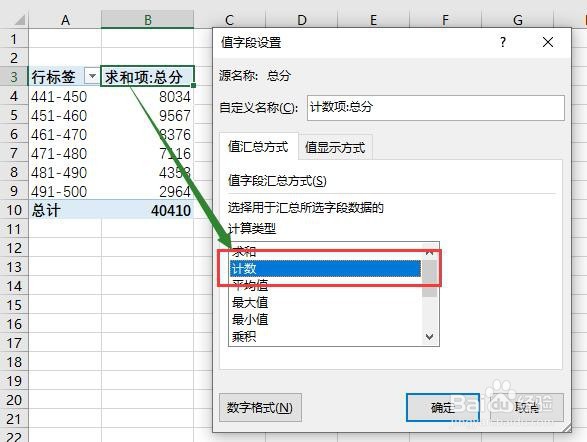
7、完成后把学生总分按10分一个区间,对每个分数区段做出了汇总统计。